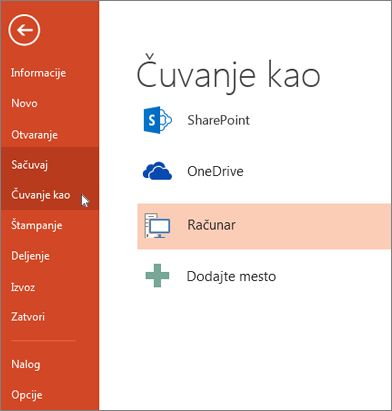|
Vođena podrška u pregledaču može da pruži digitalna rešenja za probleme sa sistemom Office |
Kao i kod bilo kog softvera, preporučuje se da imenovanje i čuvanje prezentacije odmah i često čuvate promene dok radite.
U programu PowerPoint možete da sačuvate prezentaciju radne površine na lokalnoj disk jedinici (kao što je laptop), mrežnoj lokaciji, CD-u, DVD-u ili fleš disku. Možete da je sačuvate i u drugom formatu datoteke.
-
Na kartici Datoteka izaberite stavku Sačuvaj.
-
Uradite sledeće:
-
Da biste sačuvali prezentaciju na lokalnoj disk jedinici, kao što je laptop, CD ili DVD jedinica, izaberite stavku Računar.
-
Da biste je sačuvali u SharePoint biblioteci, izaberite stavku SharePoint.
-
-
U okviru Čuvanje kao > Nedavne fascikle kliknite na dugme Pregledaj, izaberite putanju i fasciklu datoteke, a zatim imenujte datoteku.
-
Izaberite stavku Sačuvaj.
Čuvanje datoteke prezentacije u drugom formatu
Napomena: Da biste sačuvali datoteke u PDF (.pdf) ili XPS (.xps) formatima datoteka, pogledajte članak Čuvanje ili konvertovanje u PDF ili XPS format.
-
Na kartici Datoteka izaberite stavku Sačuvaj kao.
-
U odeljku Čuvanje kao uradite nešto od sledećeg:
-
U delu Nedavne fascikle kliknite na dugme Pregledaj, izaberite putanju i fasciklu datoteke, a zatim imenujte datoteku.
-
Sa liste Sačuvaj kao tip izaberite željeni format datoteke.
-
Izaberite stavku Sačuvaj.
Čuvanje prezentacije u starijoj verziji programa PowerPoint
U novijim verzijama datoteke možete da sačuvate u starijoj verziji programa PowerPoint tako što ćete izabrati verziju sa liste Sačuvaj kao tip u polju Sačuvaj kao. Na primer, PowerPoint prezentaciju možete da sačuvate u najnovijem formatu PowerPoint prezentacije (.pptx) ili kao PowerPoint 97-2003 prezentaciju (.ppt).
Napomene:
-
Novije verzije koriste format datoteke .pptx zasnovan na XML-u predstavljen u Office 2007 izdanje. Ove datoteke mogu da se PowerPoint 2010 i PowerPoint 2007 bez posebnih programskih dodataka ili gubitka funkcionalnosti. Dodatne informacije možete da pronađete u članku Otvoreni XML formati i oznake tipa datoteka.
Otvori format dokumenta
Microsoft 365 podržava mogućnost čuvanja datoteke prezentacije u formatu OpenDocument prezentacije (.odp).
Kada koristite komande Sačuvaj kao ili Sačuvaj kopiju, opcija za čuvanje u .odp formatu navedena je na kraju liste Sačuvaj kao tip opcija.